U盘灯亮但是电脑不显示如何处理 U盘指示灯亮但电脑无法识别怎么解决
更新时间:2023-10-11 16:43:43作者:yang
U盘灯亮但是电脑不显示如何处理,当我们将U盘插入电脑时,通常会期待看到电脑屏幕上显示出U盘的图标,然而有时候我们会遇到这样的情况:U盘的指示灯亮起,但电脑却无法识别U盘,这种情况可能会让我们感到困惑和焦虑,因为我们无法访问其中存储的重要文件。当我们遇到U盘指示灯亮但电脑无法识别的问题时,我们应该如何解决呢?接下来我将为大家提供一些可能的解决方法。
具体步骤如下:
1、选中“我的电脑”,鼠标右击,点击“管理”,进入“磁盘管理”界面。
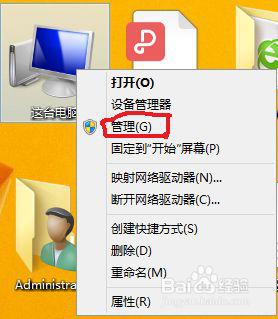
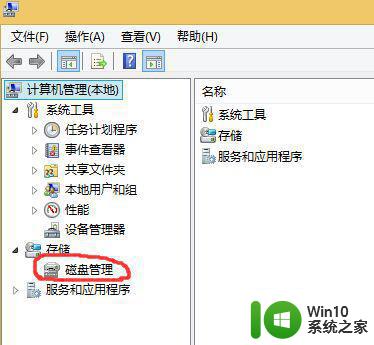
2、如果U盘没有硬件损坏,正常情况会在磁盘列表中出现可移动存储设备。U盘无法显示是因为没有分配盘符。要解决这个问题,只需要在盘符上右键,选择“更改驱动器号和路径”即可,在“我的电脑”中就可以看到你的U盘了。
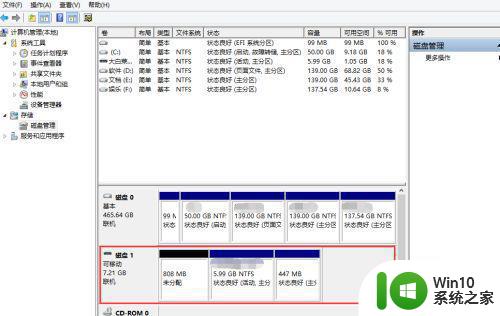
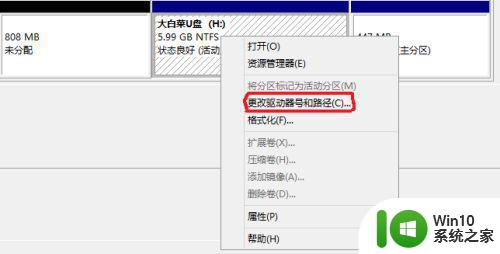
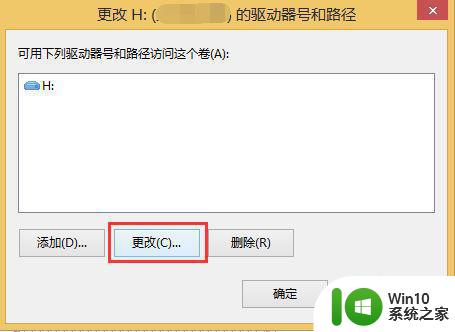
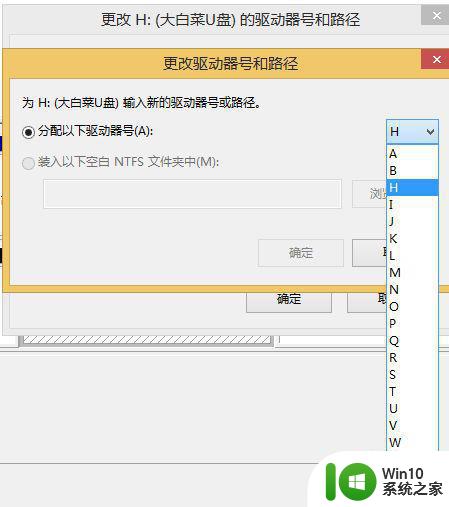
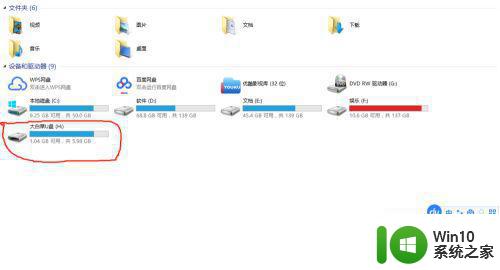
3、如果磁盘列表中没有移动存储设备,可以选择“我的电脑”,右键调出菜单,打开“设备管理器”,在“通用串行总线”列表中找到“USB大容量存储设备”(USB mass storage device ),选择卸载该设备。
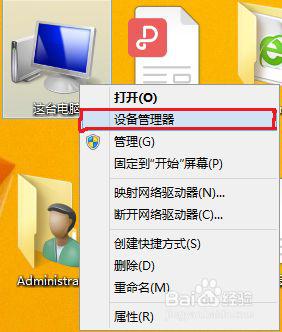
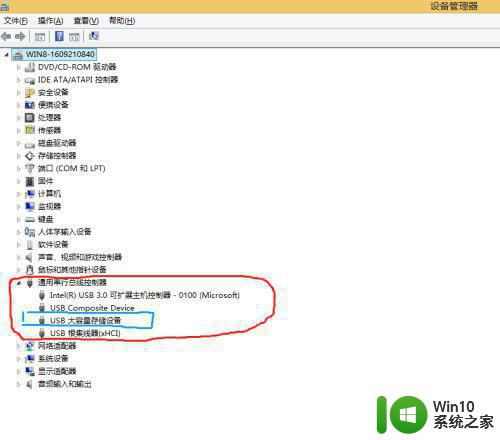
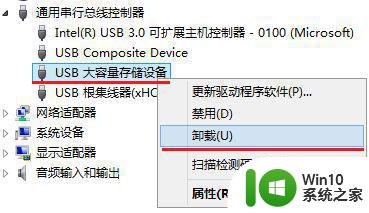
4、拔下U盘,重新插上,系统会自动安装设备驱动,看到期待已久的U盘是不是很高兴呢,大功告成!
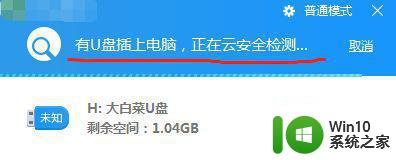
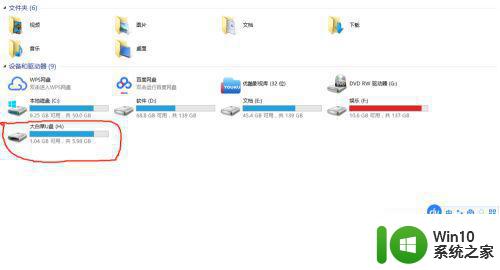
以上便是U盘灯亮但电脑不显示的处理方法,需要的用户可以按照以上步骤进行操作,希望对大家有所帮助。
U盘灯亮但是电脑不显示如何处理 U盘指示灯亮但电脑无法识别怎么解决相关教程
- u盘指示灯亮电脑无显示怎么解决 电脑无法识别U盘但U盘指示灯亮的解决方法
- u盘的灯亮了但是电脑显示不出u盘怎么解决 u盘灯亮但电脑无法识别u盘怎么办
- 电脑不显示u盘但是灯能亮怎么解决 电脑识别不了U盘但是U盘灯亮怎么办
- 优盘指示灯亮了电脑上不显示怎么解决 优盘指示灯亮了但电脑无法识别怎么办
- u盘插在电脑上灯亮u盘不显示怎么办 u盘插在电脑上灯亮但u盘不显示解决方法
- 优盘指示灯亮但无法识别是怎么回事 优盘红灯常亮但无法识别解决方法
- u盘灯亮不显示怎么办 u盘插在电脑上亮但是不显示怎么解决
- 电脑可以识别U盘但不显示U盘盘符的解决方法 电脑识别U盘但无法显示盘符怎么办
- 电脑显示u盘但是显示脱机签名冲突怎么解决 电脑显示u盘但是显示脱机签名冲突如何处理
- 电脑电源指示灯不亮开不了机如何处理 电脑电源灯不亮无法开机的解决方法
- U盘能被识别但无法显示的解决办法 U盘无法显示文件但被电脑识别
- 键盘灯亮打字没反应如何解决 键盘灯亮但是无法输入
- U盘装机提示Error 15:File Not Found怎么解决 U盘装机Error 15怎么解决
- 无线网络手机能连上电脑连不上怎么办 无线网络手机连接电脑失败怎么解决
- 酷我音乐电脑版怎么取消边听歌变缓存 酷我音乐电脑版取消边听歌功能步骤
- 设置电脑ip提示出现了一个意外怎么解决 电脑IP设置出现意外怎么办
电脑教程推荐
- 1 w8系统运行程序提示msg:xxxx.exe–无法找到入口的解决方法 w8系统无法找到入口程序解决方法
- 2 雷电模拟器游戏中心打不开一直加载中怎么解决 雷电模拟器游戏中心无法打开怎么办
- 3 如何使用disk genius调整分区大小c盘 Disk Genius如何调整C盘分区大小
- 4 清除xp系统操作记录保护隐私安全的方法 如何清除Windows XP系统中的操作记录以保护隐私安全
- 5 u盘需要提供管理员权限才能复制到文件夹怎么办 u盘复制文件夹需要管理员权限
- 6 华硕P8H61-M PLUS主板bios设置u盘启动的步骤图解 华硕P8H61-M PLUS主板bios设置u盘启动方法步骤图解
- 7 无法打开这个应用请与你的系统管理员联系怎么办 应用打不开怎么处理
- 8 华擎主板设置bios的方法 华擎主板bios设置教程
- 9 笔记本无法正常启动您的电脑oxc0000001修复方法 笔记本电脑启动错误oxc0000001解决方法
- 10 U盘盘符不显示时打开U盘的技巧 U盘插入电脑后没反应怎么办
win10系统推荐
- 1 电脑公司ghost win10 64位专业免激活版v2023.12
- 2 番茄家园ghost win10 32位旗舰破解版v2023.12
- 3 索尼笔记本ghost win10 64位原版正式版v2023.12
- 4 系统之家ghost win10 64位u盘家庭版v2023.12
- 5 电脑公司ghost win10 64位官方破解版v2023.12
- 6 系统之家windows10 64位原版安装版v2023.12
- 7 深度技术ghost win10 64位极速稳定版v2023.12
- 8 雨林木风ghost win10 64位专业旗舰版v2023.12
- 9 电脑公司ghost win10 32位正式装机版v2023.12
- 10 系统之家ghost win10 64位专业版原版下载v2023.12